新建工程文件夹
建立名字为LED的文件夹存放工程文件,其中再建立两个文件夹,Listing文件夹用于存放编译器编译时候产生的C语言、汇编、链接文件,Output文件夹用于存放编译产生的调试信息、hex文件、预览信息、封装库等。
文件夹建好之后,在LED文件夹下存放startup_stm32f10x_hd.s、stm32f10x.h、main.c文件。
前两个文件可以在STM32F1xx的固件库中找到,第三个文件是空文件。
在Keil5中新建工程的步骤
如下图所示,Project-New,新建工程,工程名为Led,点击保存。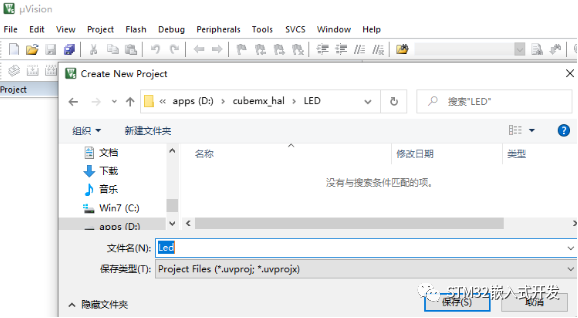
点击保存之后,弹出如下窗口,选择芯片型号。
根据你开发板使用的芯片具体的型号来选择。
如果这里没有出现你想要的CPU型号,或者一个型号都没有,那么肯定是你的KEIL5没有添加Device库,关于如何添加请往下看。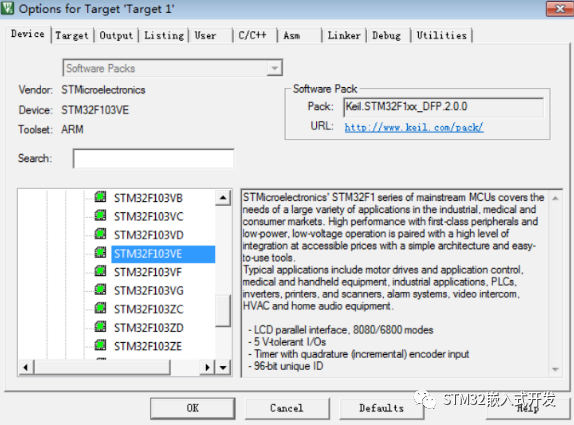
安装Device库
下载KEIL MDK5以后是没有安装device的,如果此时创建工程会找不到目标芯片,如下图所示: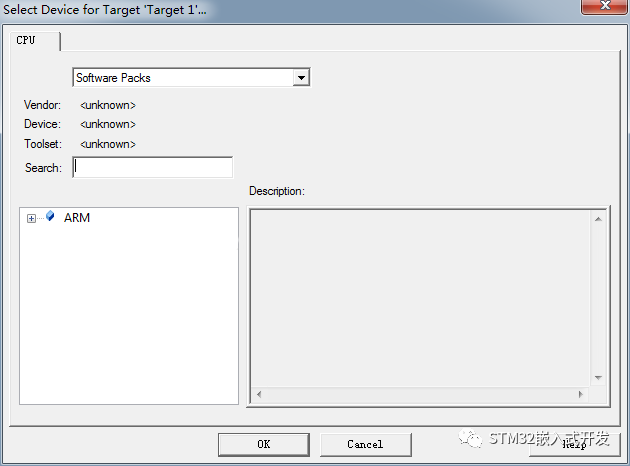
此时我们就要安装自己需要的芯片系列,比如STM32F1系列。
首先选择Project-Manage-Pack Installer,此时出现下面如下界面: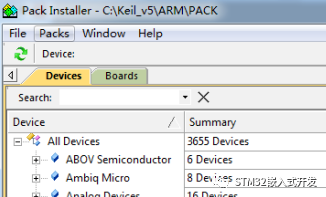
选择菜单栏中的Packs,点击Check for Updates,此时就会出现最新的支持的CPU系列,更新完毕之后会出现如下界面: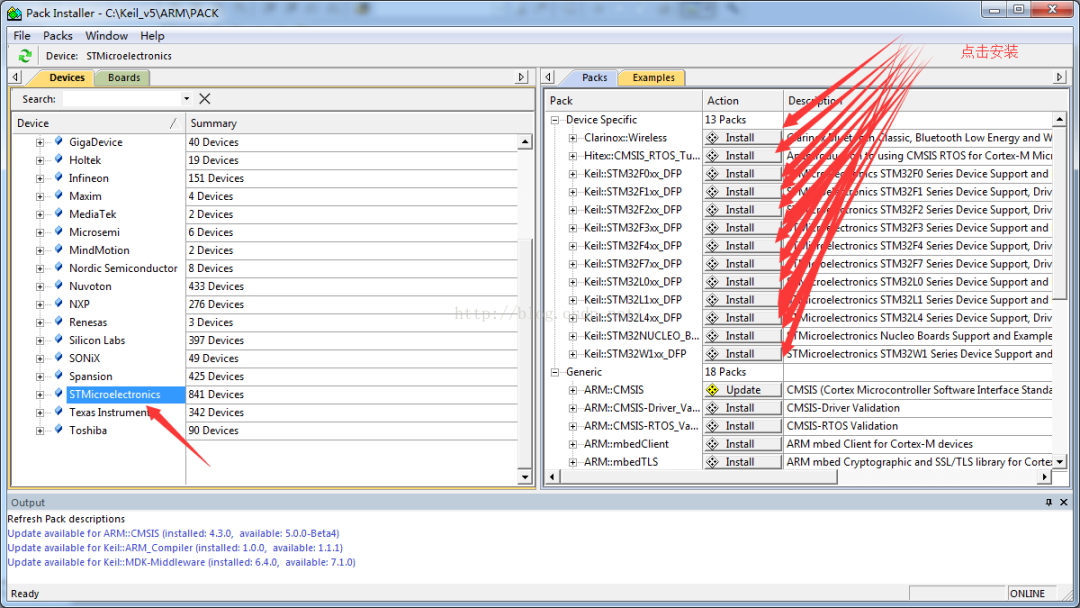
我们选择需要安装的芯片厂商,这里因为要安装STM32F1系列,所以选择ST公司,然后在右侧出现了STM系列的芯片,如上图右侧箭头所示,此时点击需要安装的STM32系列,这里我需要安装的是STM32F1系列,点击安装,此时软件会下载对应的芯片包,如下图所示: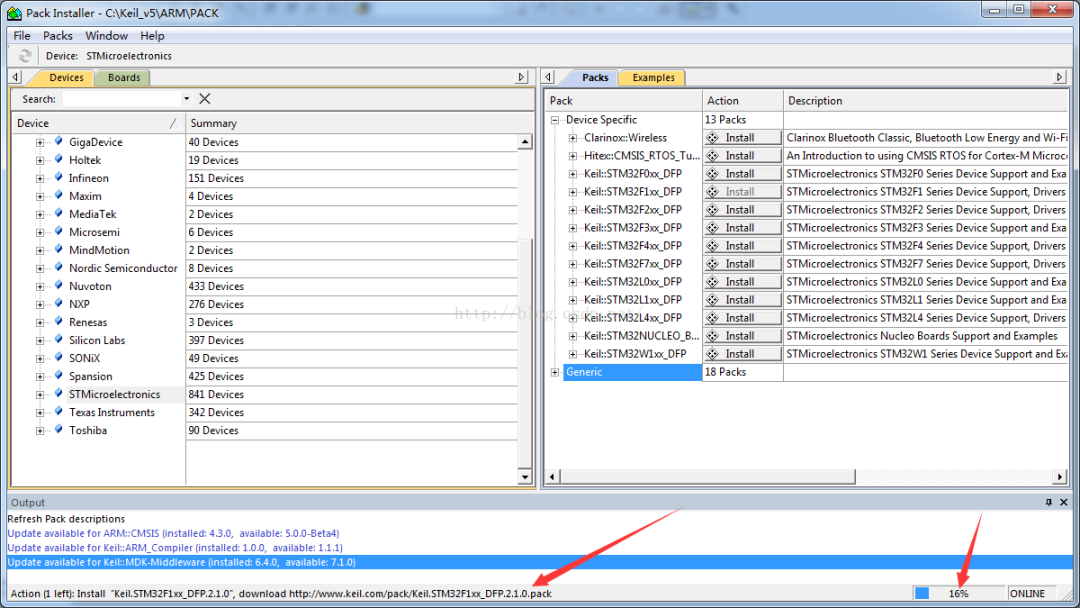
这个下载过程比较慢,耐心等待,安装完毕之后,关闭KEIL5,重新打开KEIL5,此时新建工程,就出现了需要的芯片。
用寄存器控制 STM32 时我们不需要在线添加库文件,如关掉下图窗口。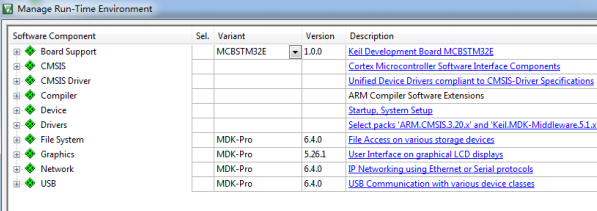
向工程中添加文件
在新建的工程中添加文件,文件从本地建好的工程文件夹下获取,双击组文件夹就会出现添加文件的路径,然后选择文件即可,如下图所示。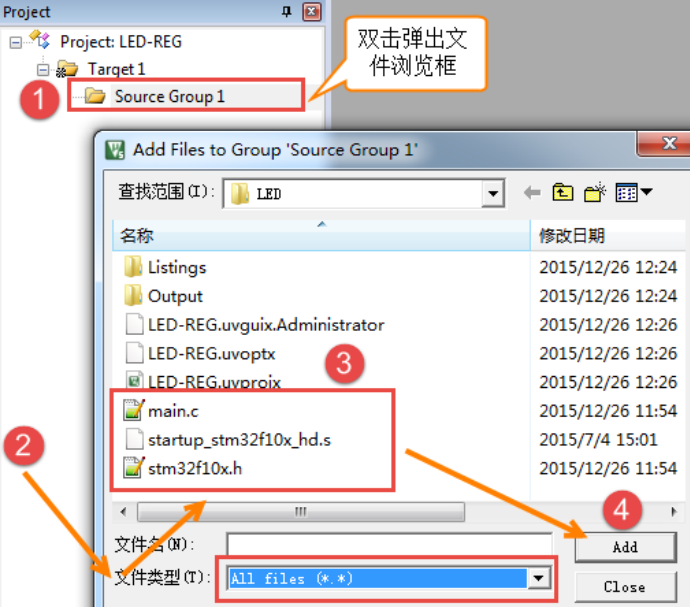
Keil5软件配置 配置魔术棒
如下图所示,Target中选中微库“Use MicroLib”,为了编写串口驱动时可以使用printf函数。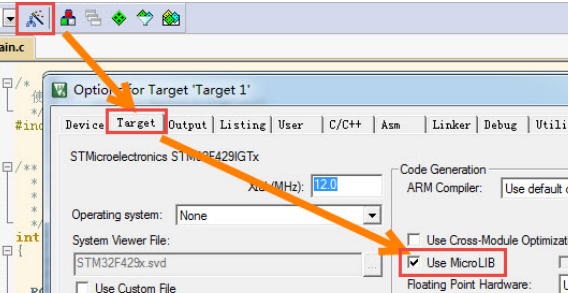
Output 选项卡中把输出文件夹定位到我们工程目录下的 output 文件夹,如果想在编译的过程中生成 hex 文件,那么那 Create HEX File 选项勾上。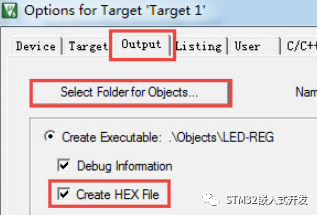
点击Listing选项卡中的Select Folder for Listings,把输出文件夹定位到先前创建的Listings文件夹。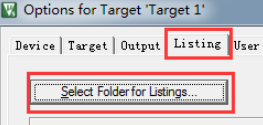
配置下载器
在仿真器连接好电脑和开发板且开发板供电正常的情况下,打开KEIL5软件,在魔术棒选项卡里面选择所用仿真器的型号,如下图所示。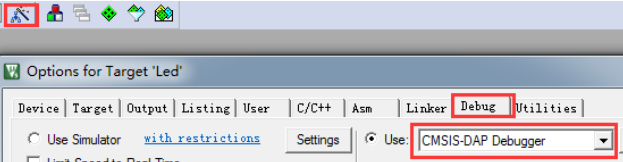
在Utilities中勾选Use Debug Driver,如下图所示。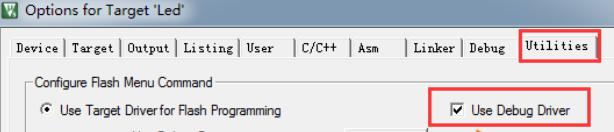
点击Debug中的Settings,选择相应仿真器,勾选SW,Clock选为5MHz,Reset选择Autodetect。
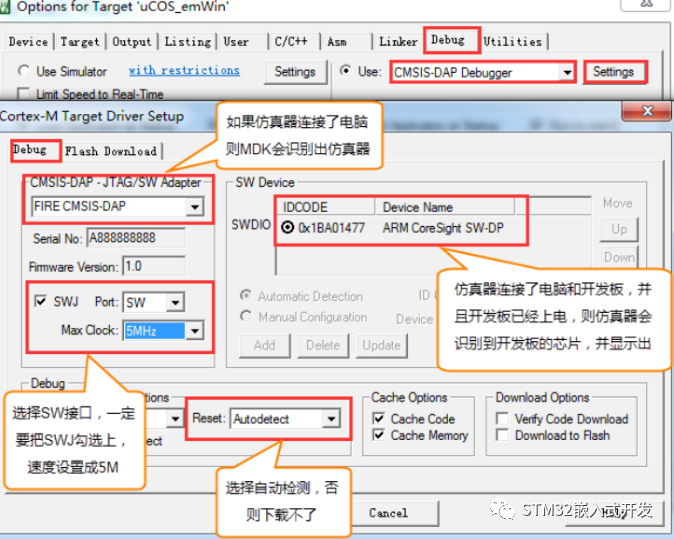
在Flash Download中做如下图所示的配置,勾选Reset and run,程序下载后自动运行,不用先手动复位。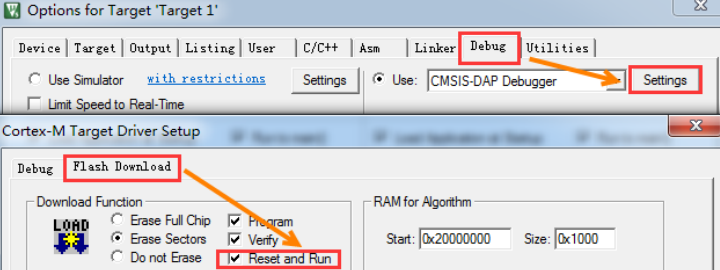
Keil5下载程序
如上,在Keil5中新建了工程,并对软件进行了正确配置之后,就可以点击下图1处的Rebuild按钮编译,再点击2处的LOAD下载到开发板上运行。
审核编辑:刘清
-
led
+关注
关注
243文章
24434浏览量
687370 -
cpu
+关注
关注
68文章
11216浏览量
222913 -
C语言
+关注
关注
183文章
7642浏览量
144599 -
stm32f1
+关注
关注
1文章
60浏览量
12803 -
keil5
+关注
关注
7文章
48浏览量
21335
原文标题:Keil5软件配置与新建STM32工程的步骤
文章出处:【微信号:EE时间,微信公众号:EE时间】欢迎添加关注!文章转载请注明出处。
发布评论请先 登录
使用keil5下载了STM32F3xx_DFP的包,,该怎么用keil5编写stm32f301k6tx的程序?
keil5新建stm32工程
STM32F1xx/STM32F4xxHAL库5知识概括
使用keil5建立一个STM32工程 精选资料推荐
STM32F1xx固件库创建工程
STM32固件库Keil5工程建立设置
使用keil5新建一个固件库工程
keil报错Please select first the target STM32F1xx device used in your application (in stm32f1xx.h file如何解决?
keil报错Please select first the target STM32F1xx device used in your application (in stm32f1xx.h file






 在Keil5中新建STM32F1xx工程的步骤
在Keil5中新建STM32F1xx工程的步骤

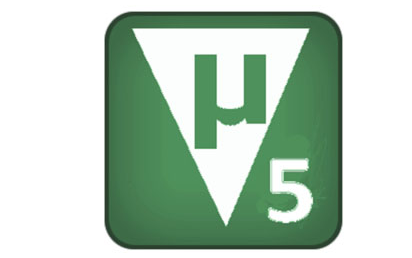

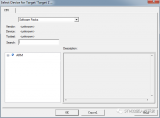










评论